|
PaintShopPro
***
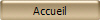
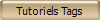
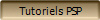
***
T059 - Klara
***
Tutoriel effectué dans PSP
X3 mais pouvant être
réalisé dans les autres versions
Ce
tutoriel est de ma création et est destiné à usage
personnel.
Si vous désirez le
partager dans un groupe, site ou forum, il est impératif de mettre
un lien vers mon site et surtout vers ce tutoriel
Les tutoriels ou
traductions du site m'appartiennent. Il est interdit d'en copier
partie ou totalité.
***
Matériel utilisé pour effectuer ce tutoriel:
Tube de
Narah avec son autorisation
ICI
je les en remercie
***
Filtres:
ICI
xero XL
AP(Lines)
Silverlines
AAA Frames
***
Matériel:

Les tubes sont offerts à usage personnelVous n'avez pas la permission de placer ces tubes
sur un autre site sans la permission du créateur
***
 |
Cette flèche pour marquer votre ligne
Clic gauche pour la déplacer
|
***
1 - Ouvrir vos tubes, les
dupliquer et fermer les originaux
Ouvrir les calques/Enlever la marque
copyright
Placer vos filtres dans le dossier
Modules Externes de PSP Files
Placer votre Police dans le dossier
de votre choix
2 - Installer la
couleur #abceda en avant-plan et la couleur #3b5c61 en arrière-plan
3 - Faire un
dégradé linéaire angle 45°/ répétitions : 7

4 - Fichier/Nouvelle
image transparente: 800 x 550 pixels
Remplir de dégradé
5 - Réglages/Flou/Flou gaussien : rayon :
20
6 - Effets
/Effets de textures/Stores réglages suivants :

**Réglages Netteté/Netteté
7 - Couches/Nouveau calque
Activer l'outil sélection/sélection
personnalisée

Remplir de couleur
#023a42
**Sélection/modifier/contracter de 2 pixels
**Modifier/Couper
Sélection/Ne pas sélectionner
8 - Couches/Dupliquer
Fermer le dupliqué
activer le calque 2
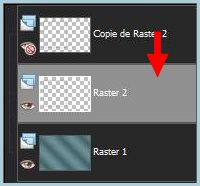
**Effets/ Effets d'image/Mosaïque
sans jointures
réglages suivants
:

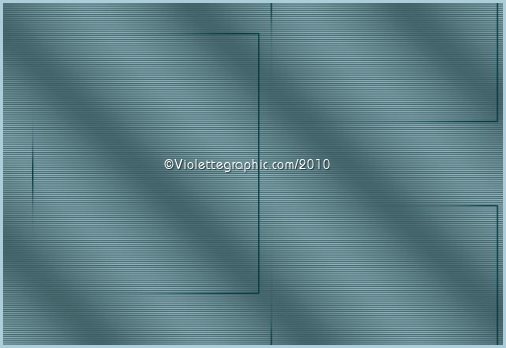
9 - Activer le calque
supérieur
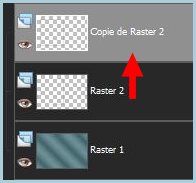
**Effets/Effets
d'image/Mosaïque sans jointures
réglages suivants
:

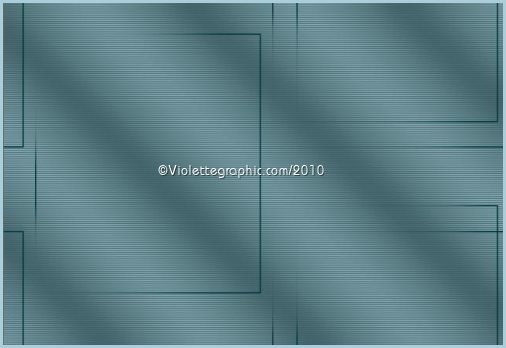
10 - Fermer le calque du fond
Fusionner les calques visibles
Mode du calque : Multiplier
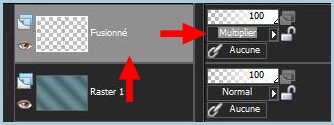
Ouvrir le calque fermé
11 - Couches/Nouveau calque
Activer l'outil sélection/sélection
personnalisée

Remplir de couleur
#023a42
**Sélection/modifier/contracter de 2 pixels
**Modifier/Couper
Sélection/Ne pas sélectionner
12 - Couches/Dupliquer
** Effets/Effets d'image/Décalage :

13 - Fermer le calque du
fond et celui du fusionné
Fusionner les calques visibles
( les deux cadres )
Mode du calque :
Multiplier

Renommer vos calques fusionnés
fusionné 1 et fusionné 2

14 - Activer le calque
supérieur
Effets/Effets
3D/Ciselage :
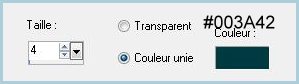
15 - Avec la baguette magique sélectionner
l'intérieur du cadre

16 - Sélection/modifier/Agrandir de 1 pixel
17 - Configurer un dégradé
halo : répétition : 0 /centre horizontalement = 73/verticalement
= 23
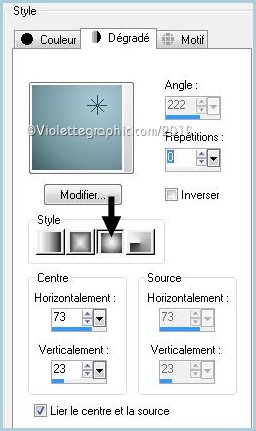
18 - Couches/Nouveau calque
Remplir de dégradé
19 - Activer votre tube
NP_Fashion5.pspimage
Modifier/Copier/Modifier/Coller
comme nouveau calque
Déplacer sur le travail
de façon à le placer ainsi:

Sélection/Inverser
Appuyer sur
la touche "Suppr"
Sélection/Ne rien sélectionner
20 - Se placer sur le
calque du tube
Effets / Effets 3D/Ombre Portée
réglages suivants :
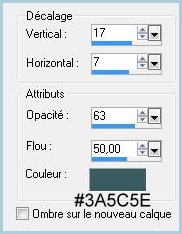
21 - Fermer les calques raster 1/ le fusionné
1 et le fusionné 2
Fusionner les calques visibles
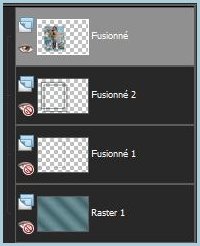
22 -
Pour supprimer
l'ombre qui dépasse du cadre
**Ouvrir le calque
du fusionné 2
**avec la baguette
magique sélectionner l'intérieur du cadre
**Activer le calque
fusionné
( calque supérieur
)
Sélection/Inverser
Appuyer sur
la touche "Suppr"
Sélection/Ne rien sélectionner
**Effets/Xero
XL/Porcelain par défaut
**Couches /Agencer/Déplacer vers le bas
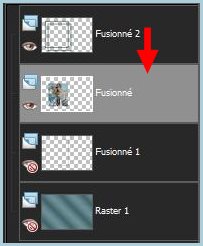
23 - se placer sur le calque fusionné 2
Avec la baguette magique sélectionner l'intérieur du cadre
Effets / Effets 3D/Découpe :

Sélection/Ne rien sélectionner
24 -
Fermer les calques raster 1 et le fusionné 1
Fusionner les
calques visibles
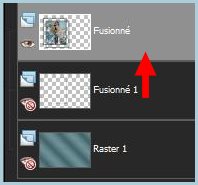
25 - Effets / Effets 3D/Ombre Portée
réglages suivants :

26 - Faire la même ombre portée sur le calque
fusionné 1
27 - Activer le tube
NP_Fashion5.pspimage
Image/Redimensionner à 85% x 3 fois /décocher " tous les
calques"
Modifier/Copier/Modifier/Coller
comme nouveau calque
**Effets/Effets d'image/décalage réglages
suivants :

28 -
Effets / Effets 3D/Ombre Portée réglages suivants :
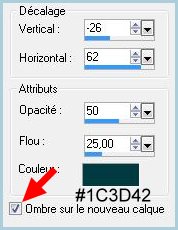
29 -
Se placer sur le calque de l'ombre
Effets/ Effets de déformation/Rayonnement réglages suivants :

30 -
Activer le calque 1
Effets/AP(Lines) Silverlines réglages suivants :
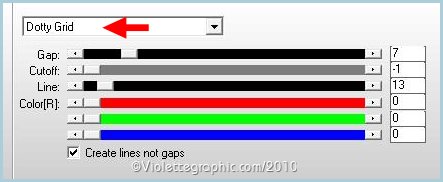
31 - Ouvrir votre Police
( double-clic gauche )
Activer l'outil
Texte/Police Black Chancery/Taille : 72/ vectoriel/crénage
: 25
**avant-plan
fermé/couleur arrière-plan : #dcebda

Ecrire le nom :
Klara
**Couches/Transformer le
calque d'arrière-plan
**Placer comme
sur l'image finale
32 -
Effets / Effets 3D/Ombre Portée réglages suivants :

33 -
Couches/Dupliquer
**Placer comme
sur l'image finale
Mode de calque : Multiplier
34 - Image/Ajouter des
bordures : 2
pixel couleur #000000
Modifier/Copier
35 - Image/Ajouter des
bordures : 40 pixels de couleur blanche
Sélectionner cette
bordure avec la baguette magique
Modifier/Coller dans la
sélection
**Réglages/Fou/Flou gaussien : 20
**Sélection/Ne rien sélectionner
36 - Effets/Filtre AAA Frame/Foto
Frame réglages suivants :
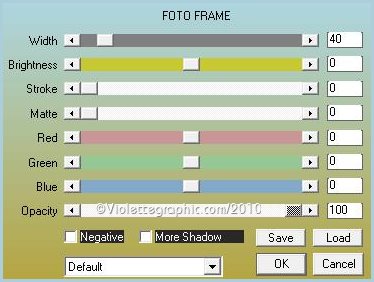
37 - Image/Ajouter des
bordures : 2
pixels couleur # 000000
38 – Placer votre
signature
39 - Couches/ Fusionner
tout
40 - Exportez en JPEG
optimisé
Une autre version :
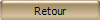
***
1 Janvier 2008
Actualisé le 6 Novembre 2010
***

|